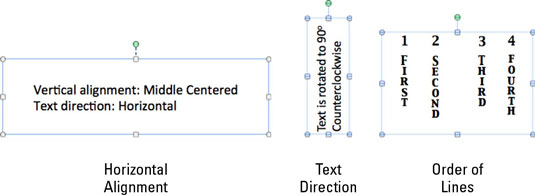Za natančen nadzor oblikovanja besedila, ki ga ponuja, boste želeli uporabiti pogovorno okno Oblika besedila Office 2011 za Mac. Do pogovornega okna Oblikovanje besedila lahko pridete na več načinov. Trije najpreprostejši načini za dostop do pogovornega okna Oblika besedila, potem ko izberete besedilo in/ali polje z besedilom, vključujejo:
-
Z desno tipko miške kliknite besedilno ali besedilno polje in izberite Oblikuj besedilo.
-
Kliknite zavihek Oblika traku. V skupini Slogi besedila kliknite Hitri slogi. Kliknite Več možnosti na dnu galerije.
-
V glavnem meniju izberite Oblika→ Pisava.
Obiščite pogovorno okno Oblikovanje besedila
Seznam kategorij ukazov v levem podoknu pogovornega okna se razlikuje glede na to, katero aplikacijo uporabljate in po kateri poti ste prišli do pogovornega okna.

V levem podoknu pogovornega okna Oblikovanje besedila je prikazanih tudi sedem besedilnih učinkov, ki delujejo enako na besedilo kot na oblike.
Oblikovanje postavitve besedila
Trije pojavni meniji v razdelku Postavitev besedila pogovornega okna Oblikovanje besedila vplivajo na to, kako je besedilo postavljeno v izbrano polje z besedilom. Uporabite lahko veliko možnih kombinacij.
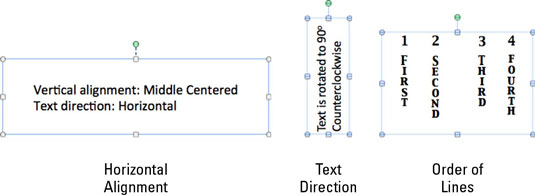
-
Horizontalna poravnava: nadzira položaj besedila v vašem besedilnem polju. Privzeti položaj je zgoraj. Izbirajte med naslednjim:
-
Zgornji , srednji ali spodnji : na voljo, ko je smer besedila vodoravna.
-
Desno , sredinsko ali levo : na voljo, ko je smer besedila zasukana ali zložena.
-
Zgornje na sredino, na sredino na sredino ali na sredino spodaj: na voljo za vodoravno, zasukano ali zloženo besedilo.
-
Smer besedila: nadzira, v katero smer teče besedilo v polju z besedilom. Vodoravno je privzeto. Izbirate lahko med temi možnostmi:
-
Vrstni red vrstic: ta možnost je na voljo samo, če je Smer besedila oblikovana kot Zložena. Izbirate lahko med naslednjima dvema možnostma: